Ao aplicar um efeito de plataforma giratória como função da câmera, a câmera rotaciona ao redor do modelo fixo.
Se implementar uma plataforma giratória, o modelo rotaciona em frente a uma câmera fixa.
Criar uma plataforma giratória com câmera
- Na faixa de opções, clique na guia Ambientes
 painel Iniciar
painel Iniciar  Inventor Studio.
Inventor Studio. - Na faixa de opções, clique na guia Renderizar
 painel Animar
painel Animar  Câmera
Câmera  .
. - Na guia Plataforma giratória da caixa de diálogo Animar câmera, ative a caixa de seleção Plataforma giratória para habilitar os controles.
- Em Eixo, selecione um dos cinco eixos disponíveis:
- Origem X, Y ou Z
- Câmera-H para executar uma rotação horizontal ao redor do eixo vertical do destino
- Câmera-V para executar uma rotação vertical ao redor do eixo horizontal do destino
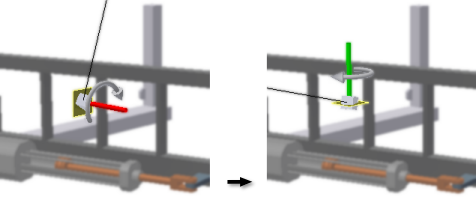
- Em Direção, especifique a direção de rotação sobre o eixo, em sentido horário ou anti-horário. A opção padrão é Sentido horário.
Na região gráfica, é exibido o eixo de plataforma giratória e um gráfico de direção para que seja possível verificar a seleção executada.
- Em Revoluções, especifique o número de revoluções por segundo da plataforma giratória na animação. O valor mínimo é de 0,01.
- Clique em / min ou / seg para especificar os cálculos em minutos ou segundos.
ou
Clique +/- para utilizar a aceleração. Neste caso, especifica a duração da ação e o número de revoluções, e a aceleração indica a velocidade de execução. O valor padrão é Velocidade constante.
- Em Tempo, especifique um parâmetro. O valor padrão é Contorno. A ação começa na posição temporária 0,0 se não existirem outras ações de câmera. Caso contrário, começará após a ação de câmera mais próxima.
Quando a primeira ação é um loop, a barra de ação expande toda a animação. É possível ajustar o intervalo de tempo para obter espaço para a nova ação.
Ao inserir uma ação de plataforma giratória entre as ações existentes na linha do tempo da animação, o loop ocupa o tempo todo que existe entre elas.
Nota: Com a opção Contorno (loop) selecionada, alterações são executadas no comprimento da animação, o loop é ajustado automaticamente para incluir a animação completa. Após alterar o tempo de Fim por um valor inferior ao do fim da animação, o loop não será ajustado automaticamente. - Caso necessário, altere o tempo de início e fim.
- No navegador de animação, é exibida uma barra de ação que representa a ação de plataforma giratória, o que indica que a plataforma giratória está em uso.
Para excluir a ação de plataforma giratória, exclua a barra de ação no navegador, ou desative a caixa de seleção Plataforma giratória.
Criar uma plataforma giratória de modelo
- Crie uma montagem. Esta montagem é de revestimento.
- Insira a montagem que deseja como destino da plataforma giratória na montagem de revestimento.
- Clique com o botão direito do mouse na montagem objetiva e clique em Animar componente.
- Crie uma ação de rotação para o componente.
- Especifique o número de rotações que terão lugar durante a ação.
- Renderize a animação especificando o estilo de luz, o estilo de cena e a câmera que deseja utilizar.